Docker下安装ubuntu使用浏览器远程办公开发
通常需要远程办公的时候,我们一般会远程到某台装有Windows的服务器,就连购买小主机时,也是优先寻找可以安装Windows配置的机器,为的就是Windows桌面环境的操作便利性。
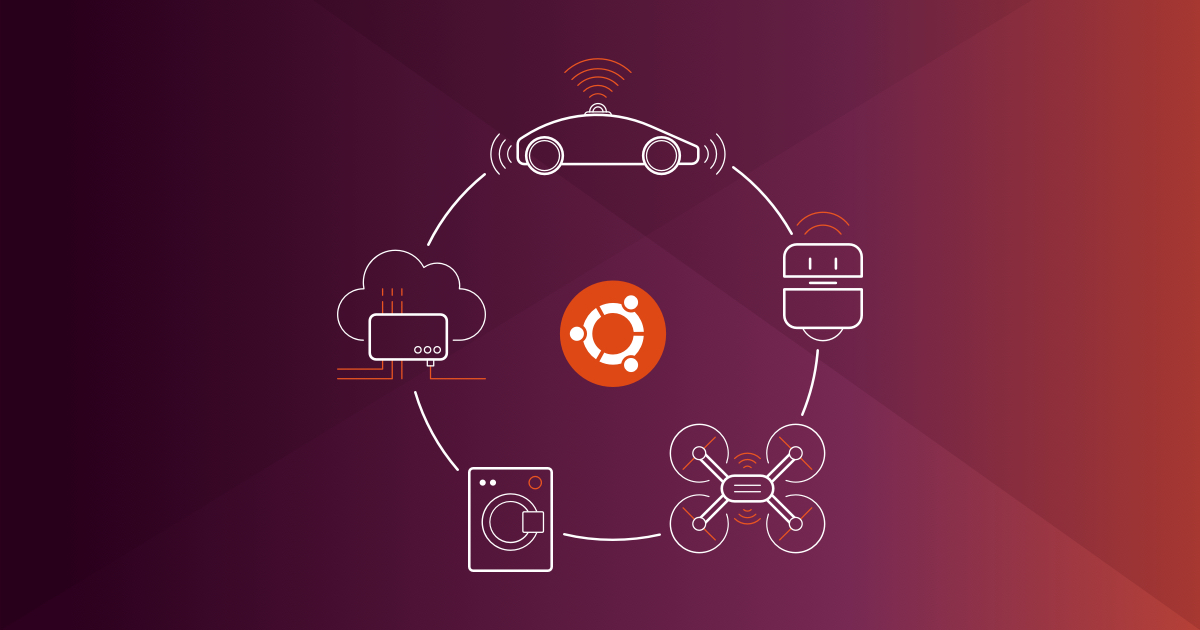
很早也尝试过使用虚拟机安装Ubuntu进行办公的经历,只是在虚拟机中安装的ubuntu环境,远远谈不上流畅,充其量只能在尝鲜。也因此很少真正的对ubuntu产生好感。
最近看到有人尝试在Docker下安装了一个完整的ubuntu,通过web vnc在浏览器中访问即可进入桌面环境,试了一下居然异常的流畅。同时环境中已经装好了大部分的常用软件。这里也记录一下具体的步骤。
说来也简单,一行命令就搞定的事情:
docker run -d \
--name docker-ubuntu \
--hostname docker-ubuntu \
--restart unless-stopped \
--cpus 2 \
--memory 4096M \
--shm-size 512m \
-e VNC_PW=password \
-e LANG=zh_CN.UTF-8 \
-e LANGUAGE=zh_CN:zh \
-e LC_ALL=zh_CN.UTF-8 \
-p 6901:6901 \
-v /home/docker/ubuntu-desktop/shares:/home/kasm-user/shares \
kasmweb/ubuntu-jammy-desktop:1.14.0以上需要修改一下VNC_PW的值,完成后浏览器访问https://localhost:6901,输入用户名:kasm_user,密码:VNC_PW的值登录即可。
登录后还需要做一下配置,点击页面左侧的悬浮窗,在设置里勾选上“输入法输入法”,即可使用宿主机自身的输入法;在设置里勾选上“无缝剪贴板”,即可在宿主机之间复制粘贴。
安装软件和设置目录权限,需要登入root账户。首先在宿主机运行以下命令重置root账户密码:
docker exec -u root -it ubuntu passwd
接着在容器环境中的终端里运行:
su root --login
然后就可以正常安装软件了
评论